Kali ini kami akan sedikit membahas mengenai cara menghapus garis tabel di word. Microsoft word merupakan salah satu program yang saat ini masih banyak digunakan untuk membuat dokumen, laporan maupun yang lainnya.
Banyak orang memilih menggunakan word ini karena fleksibel dan mudah untuk digunakan.
Selain itu, didalam Microsoft word ini juga kamu dapat membuat sebuah tabel yang kamu inginkan.
Seperti yang kita ketahui bahwa secara default tabel yang kamu buat di Microsoft word akan menampilkan semua garis maupun border pada setiap sel tabel.
Nantinya kamu dapat membuat sebuah tabel yang sesuai dengan keinginan kamu.
Biasanya tabel tersebut dapat digunakan di Microsoft Word saat para pengguna ingin merinci suatu data.
Nah, dengan tabel tersebut nantinya batasan-batasan garis dapat memperjelas setiap detail data yang ditampilkan.
Namun, ada juga beberapa pengguna yang memilih untuk membuat tabel tanpa garis yang jelas.
Akan tetapi, kamu tetap akan membutuhkan sel atau bentuk alami tabel tersebut meski tanpa garis.
Tentunya kamu dapat menghapus semua garis atau menghapus beberapa garis saja sesuai dengan keinginan kamu.
Supaya kamu dapat menghapus garis tabel di Word, ada beberapa cara yang dapat kamu lakukan.
Yang Pertama kamu dapat menggunakan menu cepat borders yang dapat diakses melalui toolbar atau melalui klik kanan pada mouse.
Sedangkan cara lain yaitu kamu juga dapat memanfaatkan kotak dialog borders dan shading.
Bagi kamu yang ingin mengetahui kedua cara menghapus garis tabel di Word tersebut, maka tentunya kamu dapat menyimak penjelasan serta informasi kali ini.
Cara Menghapus Garis Tabel di Word Dengan Toolbar Boarders
Cara pertama yang dapat kamu lakukan untuk menghapus garis tabel yaitu dengan toolbar borders.
Untuk tutorialnya juga terbilang cukup ringkas karena Microsoft word tersebut sudah menyediakan fitur khususnya.
Fitur tersebutlah yang dapat memungkinkan kamu untuk menghapus atau menghilangkan garis atau border dengan cepat dan mudah.
Untuk lebih jelasnya lagi mengenai tutorialnya kamu dapat mengikuti langkah-langkah berikut ini:
- Langkah pertama yang dapat kamu lakukan klik pada bagian tabel yang ingin kamu hapus garisnya.
- Jika kamu ingin menghilangkan garis pada beberapa sel saja, maka kamu dapat menyerap atau memblok sel-sel tertentu saja.
- Sedangkan jika kamu ingin mengatur pada keseluruhan tabel, maka kamu dapat memblok semua bagian tabel tersebut.
- Kemudian, klik menu design dan lanjutkan dengan klik tanda panah ke bawah pada menu borders.
- Nantinya akan tampil pilihan-pilihan garis yang dapat ditampilkan atau dihapus. Di sana kamu akan mengetahui garis mana saja yang tampil dan tidak.
- Mulai dari bottom border (garis bagian bawah), top border (garis bagian atas), left border (garis sebelah kiri) dan yang lain sebagainya.
- Lalu, klik pada pilihan garis yang ingin kamu hapus, misalnya jika kamu ingin menghapus garis bagian bawah. Maka kamu dapat mengklik bottom border.
- Setelah itu, garis tersebut akan terhapus secara otomatis.
- Kamu juga dapat mengklik kanan pada bagian tabel yang sudah kamu sorot atau blok.
- Selanjutnya, klik pada pilihan borders dan akan muncul opsi seperti langkah nomor enam. Nah, kamu dapat memilih sesuai dengan kebutuhan kamu.
Cara Menghapus Garis Tabel di Word Melalui Boarders and shading
Cara selanjutnya yang dapat kamu lakukan untuk menghapus garis tabel di Microsoft Word yaitu melalui borders and shading.
Berikut ini tutorial yang dapat kamu ikuti untuk menghilangkan tabel dengan fitur tersebut:
- Langkah pertama yaitu surat atau blok bagian tabel yang ingin kamu hilangkan garisnya.
- Jika kamu ingin menghilangkan garis pada beberapa sel saja, maka tentunya kamu dapat memblok sel-sel tertentu.
- Sedangkan Jika kamu ingin menghapus garis pada semua bagian tabel, maka blok seluruh bagian tabel tersebut.
- Kemudian, Klik Kanan dan lanjutkan dengan mengklik table properties.
- Lalu, Klik tombol border and shading dan lanjutkan dengan pilih border yang sesuai pada settings.
- Pilih none Jika kamu ingin menghilangkan semua garis tabel, pilih box Jika kamu ingin menghapus garis bagian dalam tabel, pilih all jika kamu ingin menampilkan semua tabel atau Jika kamu ingin menghapus garis tertentu, maka kamu dapat mengklik garis yang ada di bagian review sebelah kanan.
- Setelah itu klik ok untuk menyimpan perubahan dan lanjutkan dengan mengklik Ok Sekali lagi untuk menutup dialog box.
Akhir Kata
Itu saja cara menghapus garis tabel di Word yang dapat kamu lakukan, semoga penjelasan kali ini bisa sangat membantu dan bermanfaat.






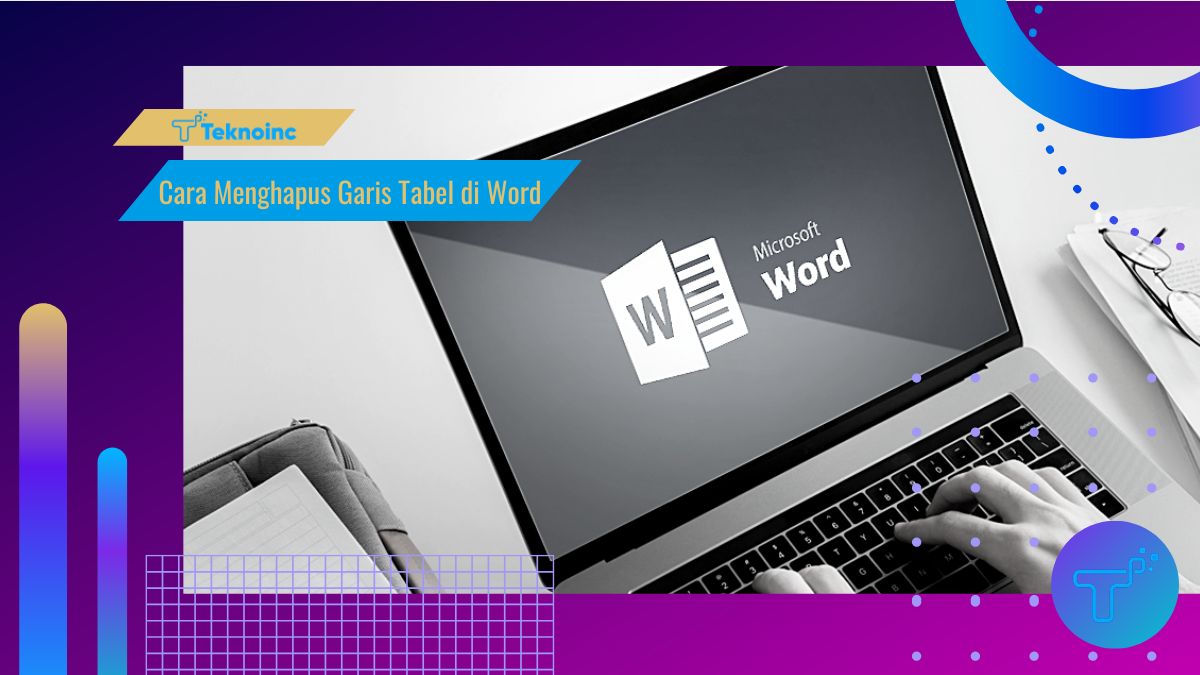
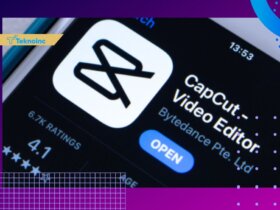




Leave a Reply